|
如今在博客上秀照片、大头贴已是一件稀松平常的事,因为自拍几乎成了我们年轻人的一种习惯……不过拿相机自拍可真是技术活,难度高而且照片的样式往往也比较单一。
所以呢,今天我要向大家推荐一款很好用的摄像头拍照软件--“美图拍拍”(话说一直用“美图秀秀”的,这个是她的姐妹软件-0-),利用它就可以将电脑变成一台多功能自拍相机了。它有许多漂亮边框可以拍出大头贴效果,而且还有连拍功能,用起来超方便的,接下来就为大家具体介绍下吧! 下面就是“美图拍拍”操作界面了,它有“摄像头模式”和“大头贴模式”两种选择,然后两种拍照模式下都有“单拍模式”和“连拍模式”的功能。 这个“摄像头模式”我研究了蛮久才明白的,它的原理和使用摄像头视频时一样。为了对方看到的画面是正常的,所以我们自己看到的成像会是相反的。比如你举起右手,相对屏幕里的自己就会举起靠屏幕左边的手,而实际上别人眼中看到的还是你举起右手。 而“大头贴模式”是如同拍摄大头贴时的模式,和照镜子一样。即你举右手,相对屏幕里靠屏幕右边的手也会举起。不知道大家能不能明白……反正大家按照自己的拍照习惯选择试验一下即可。 下面来说说我大爱“美图拍拍”的两种功能: 一、连拍功能 连拍功能在两个模式下都能使用,通常我会随意的连拍,然后再选择比较漂亮的照片Po上网。美图拍拍貌似现在只有4格连拍的形式,不过有一个值得表扬的地方就是连拍之后,会出现4张单张照片和1张拼好的4格漫画式照片呢!自己很喜欢这个拼图,可以做各种动作来形成一个系列,哈哈,很有趣! 选择“连拍模式”后,单击拍照键。这时会出现3秒倒计时,温馨提示你成像时间,接着是1秒一次的连续拍照,连续四次。 完成连拍后的操作界面4张单张和1张四格整张都会为你自动保存的。在下方的图片列表里可以逐个点击查看,如果不满意的也可以进行删除选择。 不过连拍时经常会出现几张照片拍的很不错,另外几张不满意的情况。这时候,我们就可以选择“用美图秀秀处理”,直接用美图秀秀打开那张图片进行照片美化或者拼图,可以拼成不同的样式哦! 二、边框功能 边框功能也是两个模式下都能使用,连拍时也可以添加边框哦!这个功能我觉得非常好玩啊\(^0^)/,就像把电脑变成了大头贴机器一样,打印出来就可以变成美美的大头贴啦。 本人习惯是选择“大头贴模式”,因为这样成像也是和拍大头贴一样,非常真实。选择 “大头贴模式”后,点击“添加边框”,就能在右侧挑选喜欢的边框啦,而且这些边框素材经常更新。如果有摄像头效果不尽如人意的,也可以通过美图秀秀锐化或者美白处理一下哦! 好啦,上面就是我用美图拍拍的一些感受了,以后对着电脑自拍就省事多了,而且还能拍出大头贴效果和四格漫画效果,哈哈!诚心的把这个软件推荐给大家,可以到这个地址下载:http://paipai.meitu.com/希望大家用得愉快哦! |
正在阅读:“美图拍拍” 让电脑化身多功能自拍相机“美图拍拍” 让电脑化身多功能自拍相机
2009-12-31 11:15
出处:厂商稿
责任编辑:huanghaiming

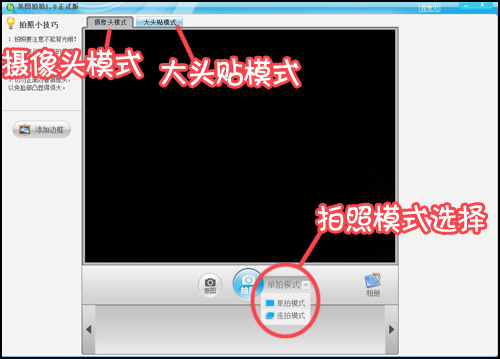

 海信(Hisense)7公斤滚筒洗衣机全自动 超薄嵌入 小型家用 除菌洗 冷水护色洗HG70DA10以旧换新
1199元
海信(Hisense)7公斤滚筒洗衣机全自动 超薄嵌入 小型家用 除菌洗 冷水护色洗HG70DA10以旧换新
1199元 西门子(SIEMENS)274升大容量家用三门冰箱 混冷无霜 零度保鲜 独立三循环 玻璃面板 KG28US221C
4899元
西门子(SIEMENS)274升大容量家用三门冰箱 混冷无霜 零度保鲜 独立三循环 玻璃面板 KG28US221C
4899元 美的(Midea) 微波炉家用小型旋转加热20L 智能蒸煮菜单 杀菌功能 M1-L213C
509元
美的(Midea) 微波炉家用小型旋转加热20L 智能蒸煮菜单 杀菌功能 M1-L213C
509元 苏泊尔(SUPOR)电饭煲4L电饭锅电饭锅多功能一体家用蓝钻圆厚釜4-5人可做锅巴饭煲仔饭智能预约蒸米饭1-8人 SF40FC875 4升预约定时
329元
苏泊尔(SUPOR)电饭煲4L电饭锅电饭锅多功能一体家用蓝钻圆厚釜4-5人可做锅巴饭煲仔饭智能预约蒸米饭1-8人 SF40FC875 4升预约定时
329元 品胜 充电宝65W大功率30000毫安大容量PD20W快充户外移动电源适用笔记本电脑苹果15华为小米手机
319元
品胜 充电宝65W大功率30000毫安大容量PD20W快充户外移动电源适用笔记本电脑苹果15华为小米手机
319元 绿联何同学推荐65W氮化镓充电器套装多口Type-C快充头适用pd20W苹果15三星手机macbookPro笔记本电脑线
129元
绿联何同学推荐65W氮化镓充电器套装多口Type-C快充头适用pd20W苹果15三星手机macbookPro笔记本电脑线
129元 KZ Castor双子座有线耳机入耳式双单元哈曼曲线发烧HiFi耳返耳麦
88元
KZ Castor双子座有线耳机入耳式双单元哈曼曲线发烧HiFi耳返耳麦
88元 格兰仕(Galanz)电烤箱 家用烤箱 40L大容量 上下独立控温 多层烘培烤箱炉灯多功能 K42 经典黑 40L 黑色
459元
格兰仕(Galanz)电烤箱 家用烤箱 40L大容量 上下独立控温 多层烘培烤箱炉灯多功能 K42 经典黑 40L 黑色
459元 美的(Midea)中药锅煎药壶 智能全自动陶电砂锅炖药锅煲 煎药机器 养生熬药壶 大容量分体式 【4L容量】长效预约JYC4002
299元
美的(Midea)中药锅煎药壶 智能全自动陶电砂锅炖药锅煲 煎药机器 养生熬药壶 大容量分体式 【4L容量】长效预约JYC4002
299元 美的(Midea)电压力锅 高压锅家用5L双胆鲜汤深胆煮汤锅 智能多功能电饭煲 智能预约焖香饭智能 【5L高压浓香款】7段调压 多重口感 50Q3-FS
299元
美的(Midea)电压力锅 高压锅家用5L双胆鲜汤深胆煮汤锅 智能多功能电饭煲 智能预约焖香饭智能 【5L高压浓香款】7段调压 多重口感 50Q3-FS
299元 漫步者(EDIFIER)M25 一体式电脑音响 家用桌面台式机笔记本音箱 蓝牙5.3 黑色
129元
漫步者(EDIFIER)M25 一体式电脑音响 家用桌面台式机笔记本音箱 蓝牙5.3 黑色
129元 TCL电视 85英寸 120Hz 高色域 3+64GB 2.1声道音响 平板电视机 以旧换新 85英寸 官方标配
4799元
TCL电视 85英寸 120Hz 高色域 3+64GB 2.1声道音响 平板电视机 以旧换新 85英寸 官方标配
4799元












